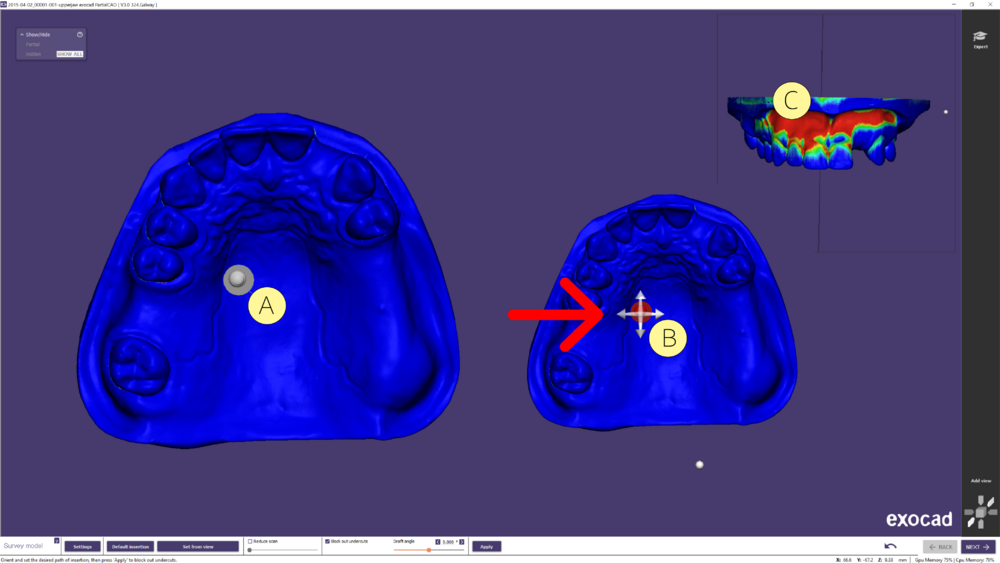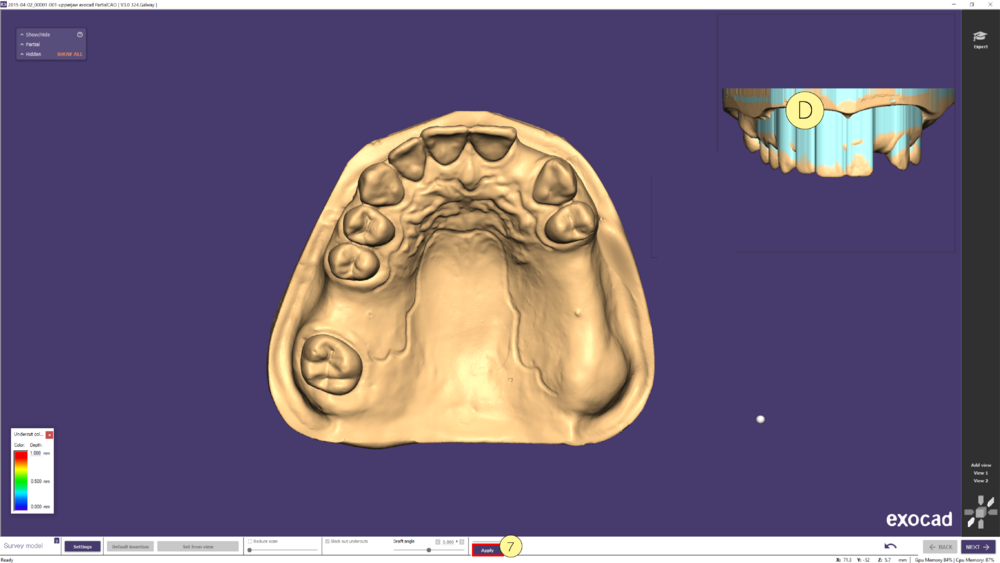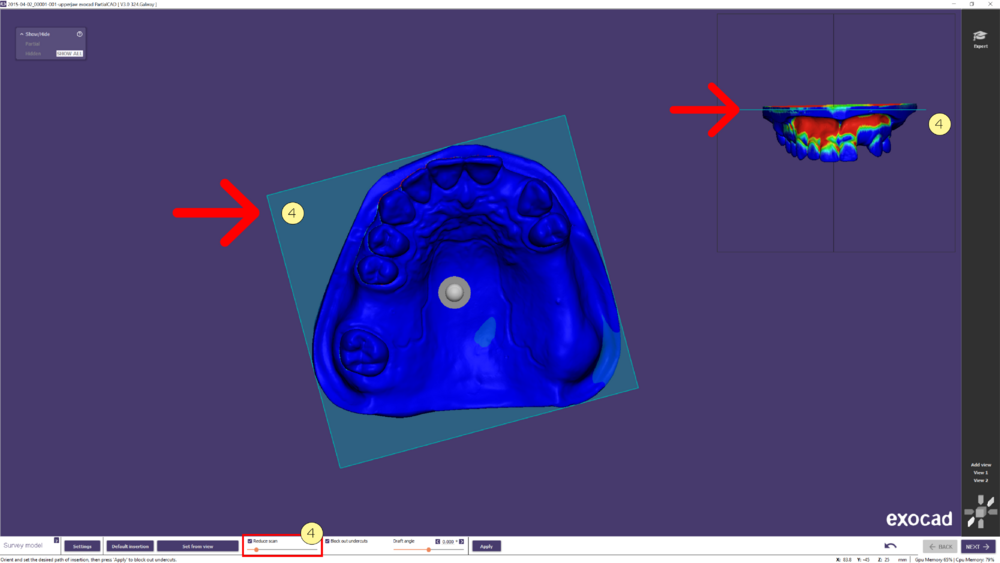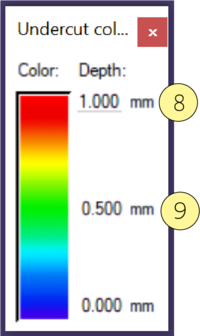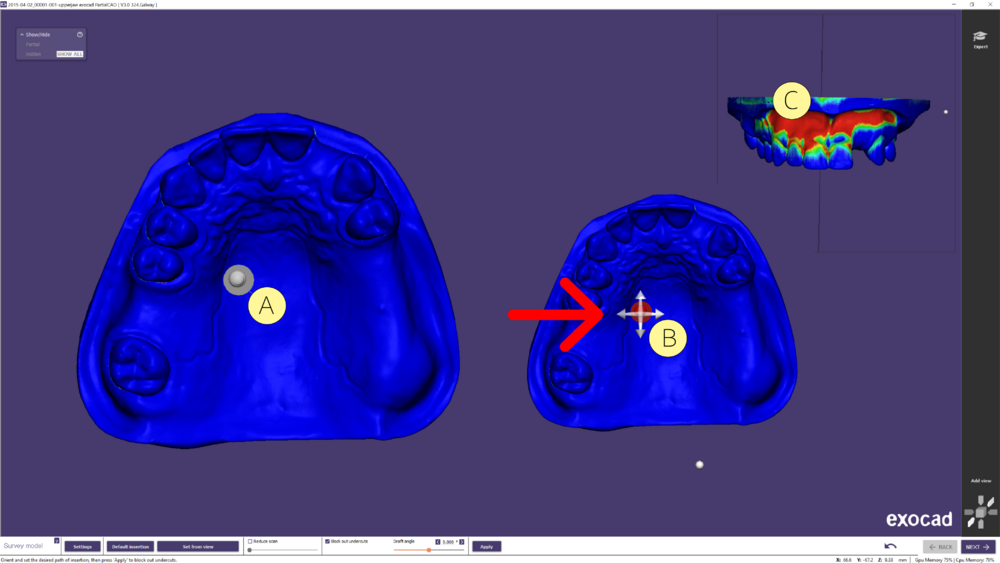 在模型分析工具中,你可以指定相对于深蓝色扫描模型的支架设计就位道方向。左键拖动扫描数据的任何地方,就位道箭头就会从白色[A]变成红色[B],光标也会变成一个四箭头的十字。左键拖动,将模型旋转到所需的就位方向,当你松开鼠标按钮时,倒凹颜色[C]将更新。如果你需要确定某个特定区域的准确的倒凹,使用鼠标右键拖动来旋转模型,使有关区域可见。你可以继续改变就位方向,调整到所需的倒凹深度。
在模型分析工具中,你可以指定相对于深蓝色扫描模型的支架设计就位道方向。左键拖动扫描数据的任何地方,就位道箭头就会从白色[A]变成红色[B],光标也会变成一个四箭头的十字。左键拖动,将模型旋转到所需的就位方向,当你松开鼠标按钮时,倒凹颜色[C]将更新。如果你需要确定某个特定区域的准确的倒凹,使用鼠标右键拖动来旋转模型,使有关区域可见。你可以继续改变就位方向,调整到所需的倒凹深度。
 或者,你可以旋转模型,让你从所需的方向查看模型,然后点击从视图方向设置[3]。要将就位方向重置为原来的默认Z轴,点击默认方向[2]。
或者,你可以旋转模型,让你从所需的方向查看模型,然后点击从视图方向设置[3]。要将就位方向重置为原来的默认Z轴,点击默认方向[2]。
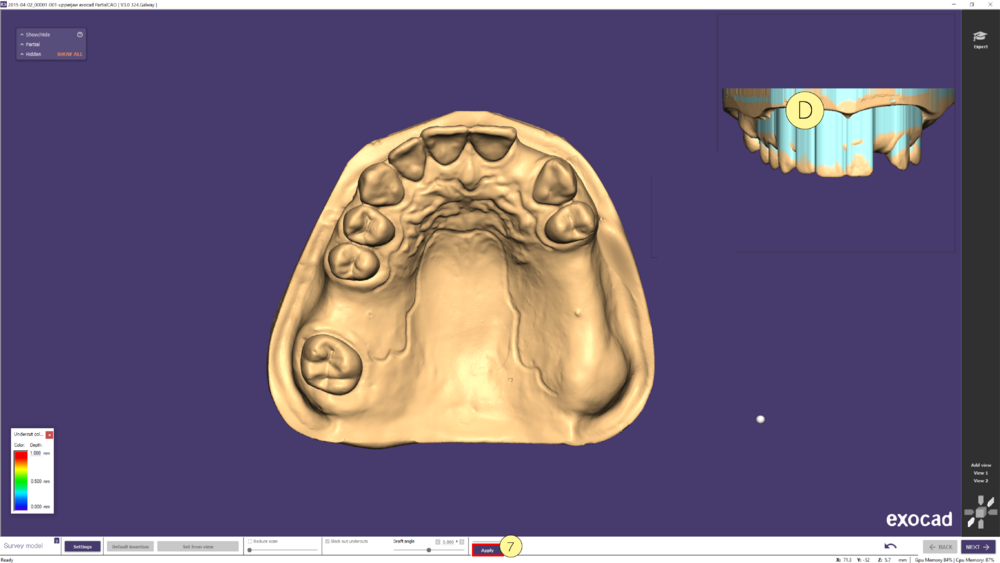 点击应用[7],生成一个米黄色的耐火材料模型,在倒凹下方有浅蓝色的 倒凹填除蜡。这可能需要一些时间执行倒凹填除。 使用Ctrl-Z来撤销。
点击应用[7],生成一个米黄色的耐火材料模型,在倒凹下方有浅蓝色的 倒凹填除蜡。这可能需要一些时间执行倒凹填除。 使用Ctrl-Z来撤销。
你可以用高级工具栏下部的箭头,或F2至F5键来改变主图像的视图方向。
 你可以通过编辑设置......[1] 中最上面的数字来改变倒凹颜色的比例。
你可以通过编辑设置......[1] 中最上面的数字来改变倒凹颜色的比例。
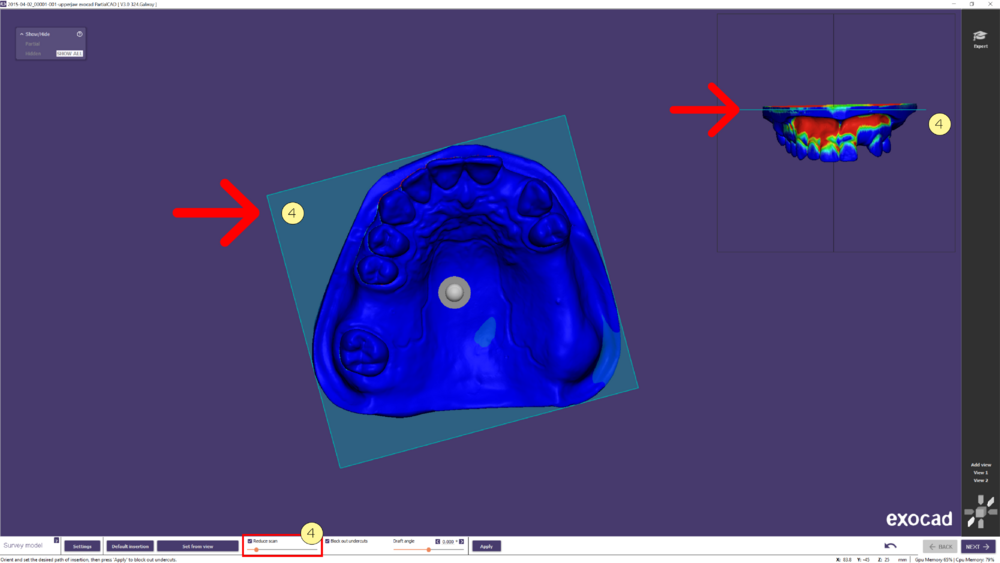 勾选减少扫描[4]来削减模型底部的额外数据。使用滑动条来调整平面高度。
勾选减少扫描[4]来削减模型底部的额外数据。使用滑动条来调整平面高度。
要禁止填除倒凹,请取消勾选填除倒凹[5],此选项通常默认勾选。
你可以使用滑动条或输入数字来指定所需的倒凹填除蜡填除角度[6],一般来说,2-3度就足够了。零度(默认),可能会生成就位较紧的支架设计。
应用[7]应用当前的就位方向,并生成一个米黄色的耐火模型,在倒凹处有浅蓝色的 倒凹填除蜡。这可能需要一些时间。 如果你对结果不满意,可以使用Ctrl-Z撤销并重新设置参数。
点击下一步进入下一个设计步骤。
设置
你可以根据你的喜好来调整倒凹的色阶。
左键点击刻度的顶部数字[8]',并编辑它以调整最大值。中间的比例尺[9]会相应调整。